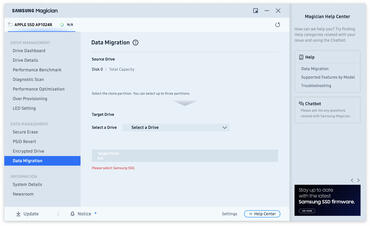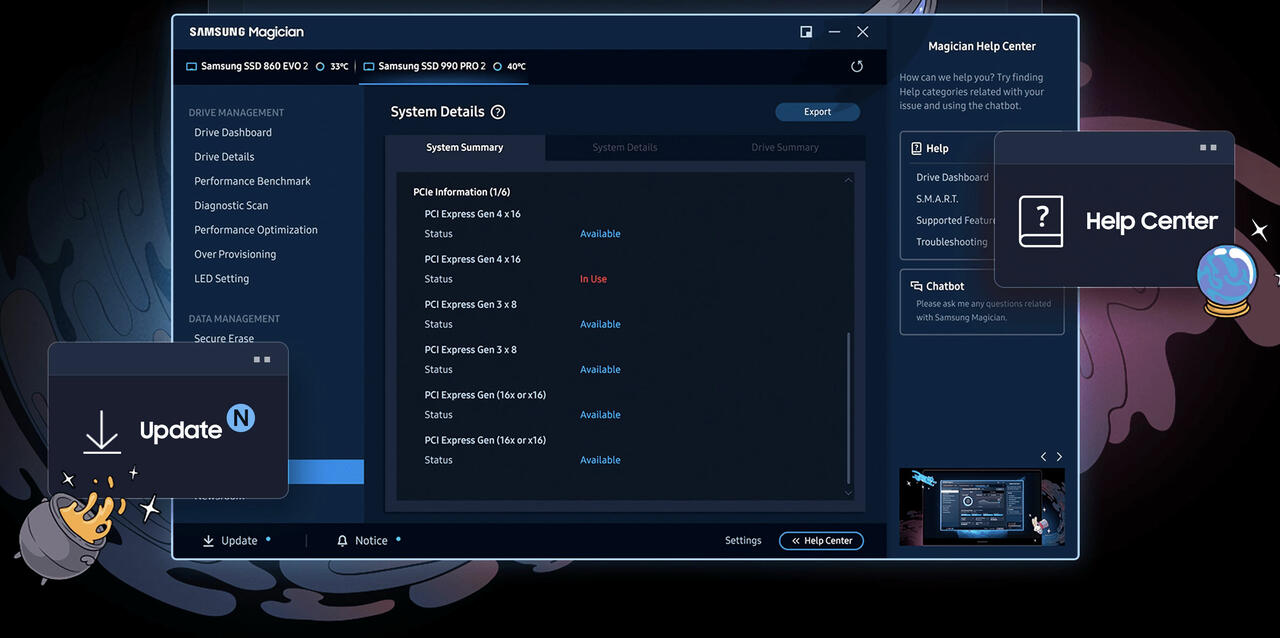 SD auf SSD klonen (Bild © Samsung)
SD auf SSD klonen (Bild © Samsung)
Warum eine SSD klonen?
- Begrenzter Speicherplatz: Wenn die Anwendungen immer größer werden, kann der Platz auf der ursprünglichen SSD knapp werden und das System verlangsamen.
- Leistungsverbesserungen: SSDs sind im Vergleich zu herkömmlichen Festplatten schneller, langlebiger und leiser, was sie ideal für Spiele und anspruchsvolle Anwendungen macht.
- Datensicherheit: Das Klonen erspart die mühsame Neuinstallation des Betriebssystems und der Anwendungen und verhindert so mögliche Datenverluste während des Migrationsprozesses.
Vorbereitungen für das Klonen
- Einbau: Die neue SSD sollte in den Computer eingebaut werden. Bei Laptops mit nur einem Laufwerksschacht ist eventuell eine externe Verbindung mit einem USB-zu-SSD-Kabel erforderlich.
- Datensicherung: Stelle sicher, dass alle wichtigen Daten auf der neuen SSD gesichert sind, da beim Klonen alle vorhandenen Daten auf dem Ziellaufwerk gelöscht werden.
- Speicherkapazität prüfen: Es ist wichtig, sicherzustellen, dass die neue SSD über genügend Kapazität verfügt, um alle Daten der alten SSD aufzunehmen.
SSD auf SSD Klonen: Freeware-Software
Für das Klonen von SSDs gibt es verschiedene Softwareoptionen: 1. Samsung Datenmigration: Dieses Tool ist ideal für alle, die eine Samsung SSD gekauft haben. Es wurde speziell für Samsung-Laufwerke entwickelt und ist nicht für SSDs anderer Hersteller geeignet. 2. Clonezilla: Eine kostenlose Open-Source-Lösung, die eine Vielzahl von Betriebssystemen unterstützt. Sie funktioniert jedoch über eine Live-CD oder einen USB-Stick, was für Einsteiger/innen vielleicht nicht so benutzerfreundlich ist.
Schritte zum Klonen einer SSD
- Wähle die Klonmethode: Abhängig von der Größe der neuen SSD und der Datenmenge wählst du entweder "Schnelles Klonen" oder "Sektor-für-Sektor-Klonen".
- Wähle das Quell- und Ziellaufwerk aus: Stelle sicher, dass die alte SSD als Quelle und die neue SSD als Ziel ausgewählt ist.
- Optimiere die SSD-Leistung: Aktiviere Funktionen wie die SSD-Leistungsoptimierung während des Klonens, um die Partitionen korrekt auszurichten.
- Starte den Klonprozess: Befolge die Anweisungen in der Klon-Software, um den Prozess zu starten. Sobald das Klonen abgeschlossen ist, enthält die neue SSD alle Daten der alten SSD, einschließlich des Betriebssystems und der Anwendungen.
- Boote von der neuen SSD: Nach dem Klonen musst du eventuell die Bootreihenfolge im BIOS ändern, um den Computer von der neuen SSD zu starten.
Fazit
Das Klonen einer SSD auf eine neue SSD ist mit den richtigen Tools ein unkomplizierter Prozess. Es bewahrt nicht nur alle deine Daten, sondern verbessert auch die Leistung deines Systems, ohne dass du langwierige Installationen und Setups vornehmen musst. Für Nutzer, die ihre Systemlaufwerke aufrüsten, ist das Klonen eine effiziente Lösung, um einen reibungslosen Übergang mit minimaler Ausfallzeit zu gewährleisten.